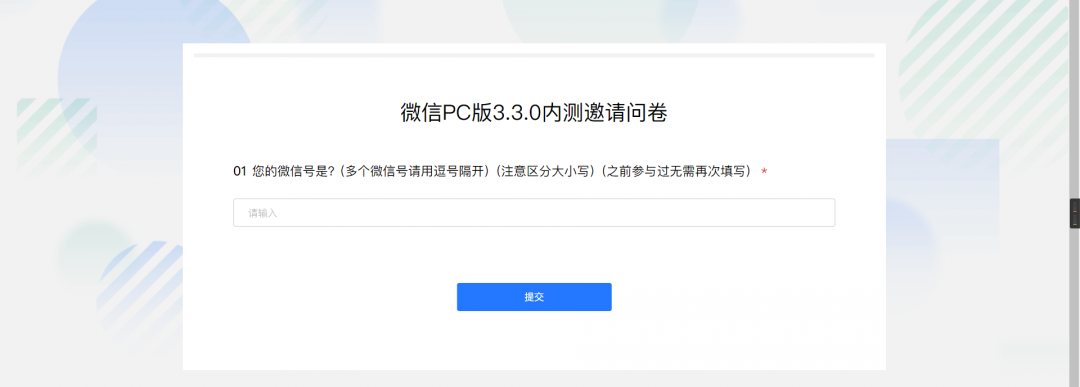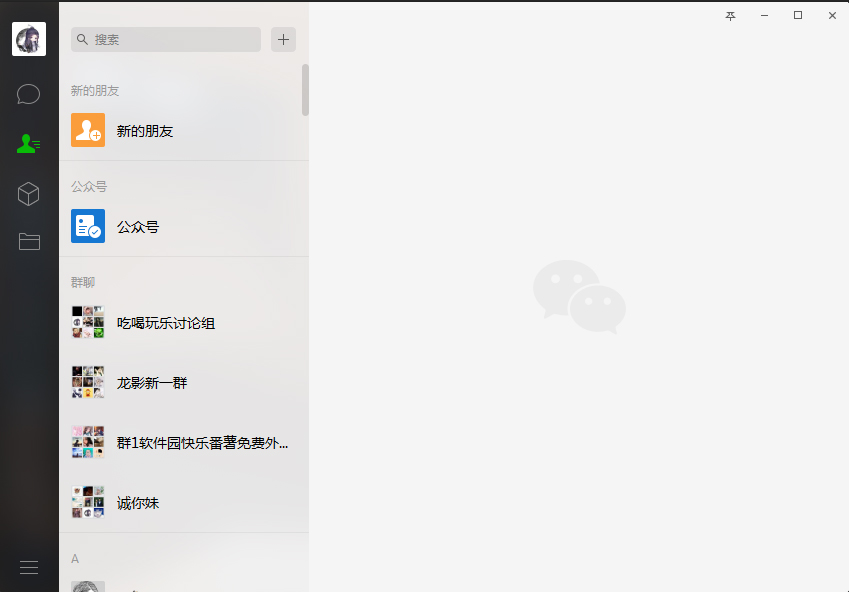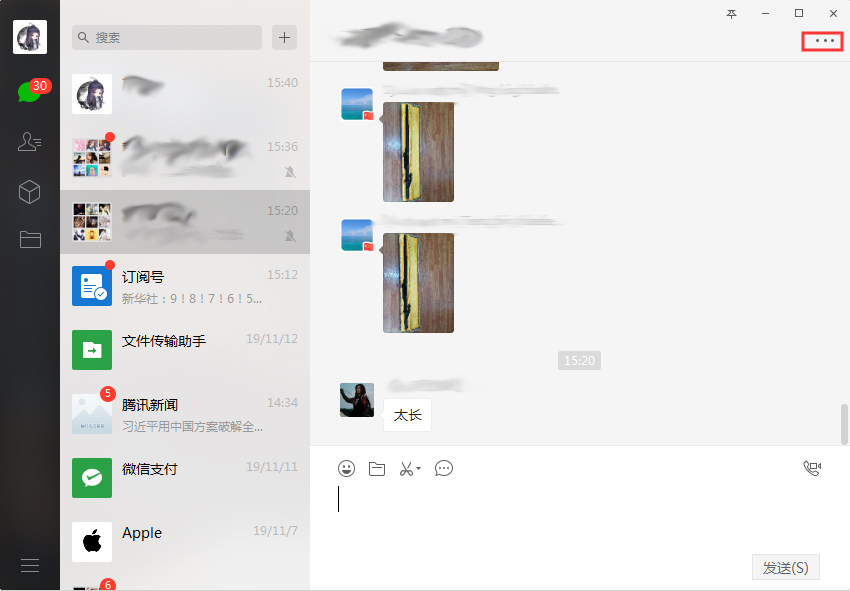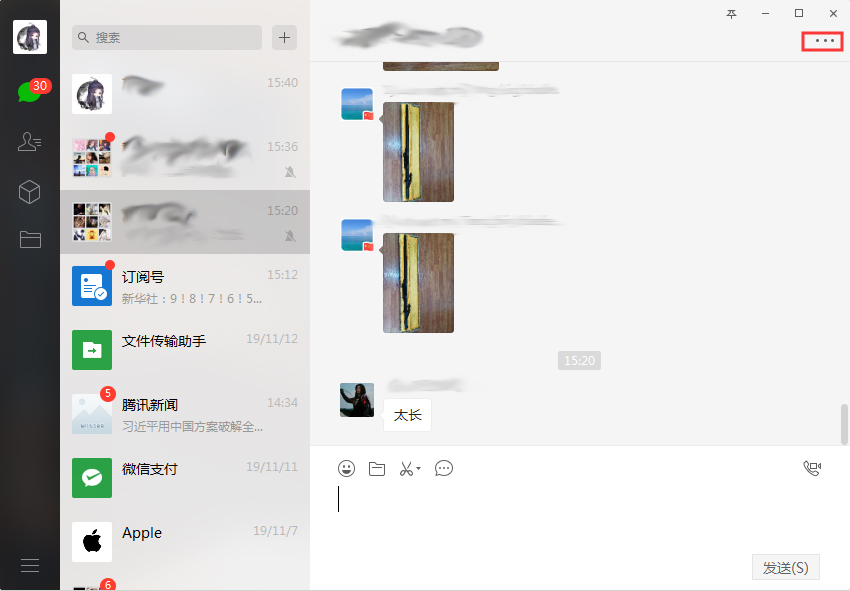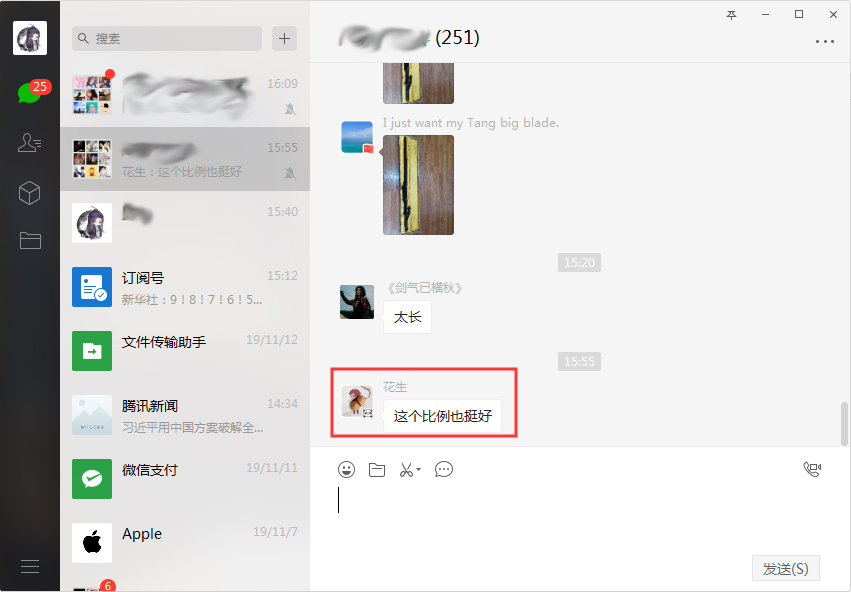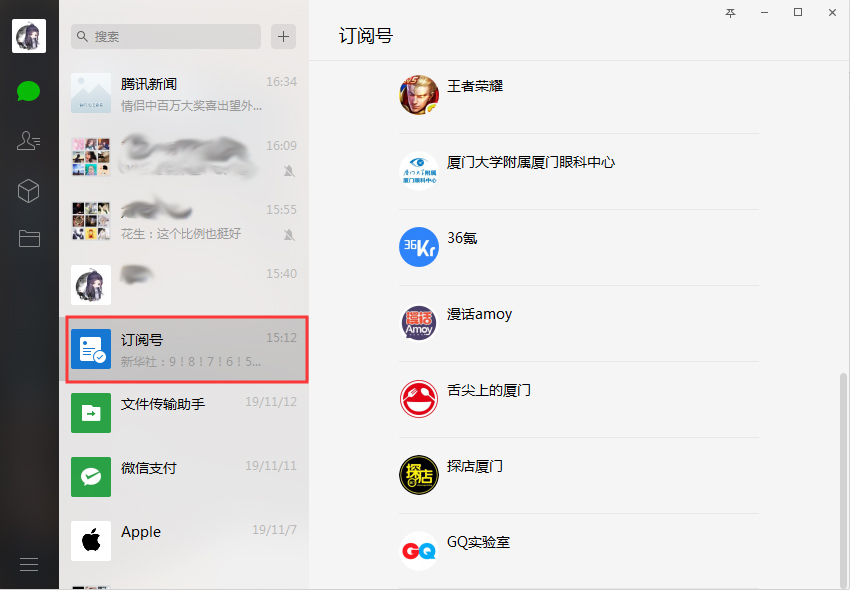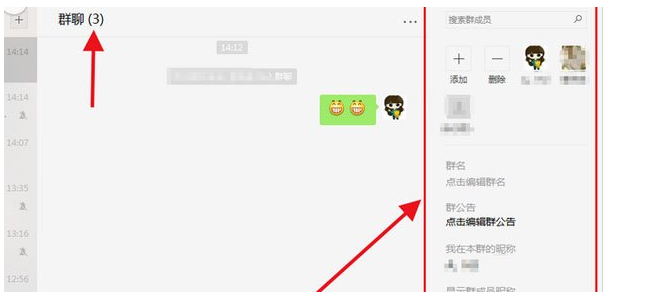微信电脑版怎么添加表情包
时间:2023-01-14 16:30:02
编辑:李尬尬
说起微信电脑版相信大家应该都不陌生,平时工作中会用来办公一类的沟通使用,那么你们晓得添加表情包吗?以下就带来了。

我们先在电脑上通过扫码的方式登录微信(已登录请跳过),因为每台电脑设置软件更新的方法不一样,所以先点击微信左下角的【设置】查看更新了没。

这时打开微信设置后,点击下方的【检查更新】,提示已是最新版本,或者需要安装更新的话,就更新吧,更新完就可以使用添加和删除自定义表情功能了。

在与朋友聊天的时候,找到表情后右键该表情弹出选项,选择【添加到表情】,此表情就可以收入囊中为已所用。

刚刚添加的表情跑到哪里去了?怎么找到刚才添加的自定义表情呢?点击聊天工具【表情】,红心那个表情分类就是啦!

既然可以添加表情,你也可以倒过来删除不用的表情,怎么样,够简单没?

但是呢,也不是所有表情都能添加为自定义表情,好比这个静态的图片,右键时没有【添加到表情】的选项,也就是添加到表情还是有格式限制的。

当你添加到足够多表情的时候,怎么把常用的表情移动到前面呢,这个目前只能在手机上操作,在管理自定义表情的时候点击右上角的【整理】,可把表情移到最前面。

以上就是ai7手游帮小编为你带来的全部内容,希望大家喜欢,想了解更多软件资讯,请多多关注ai7手游帮。
微信电脑版相关攻略推荐:
相关推荐
更多-
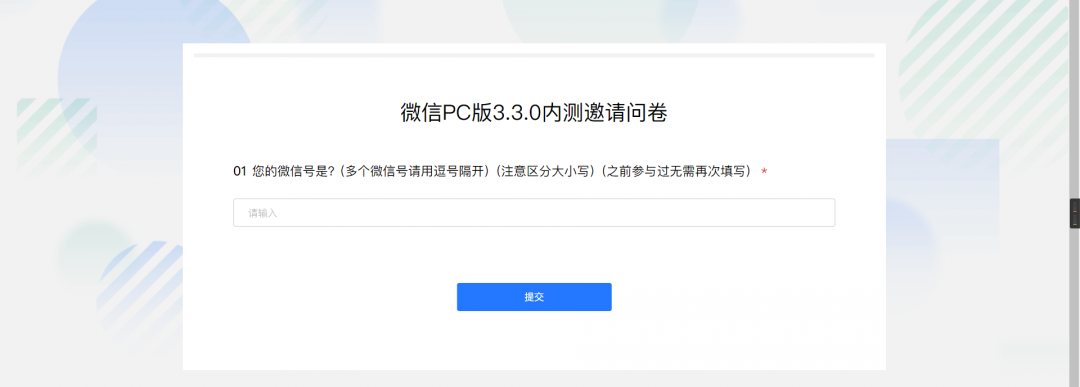
微信电脑版可以刷朋友圈了吗
2021-05-10
-
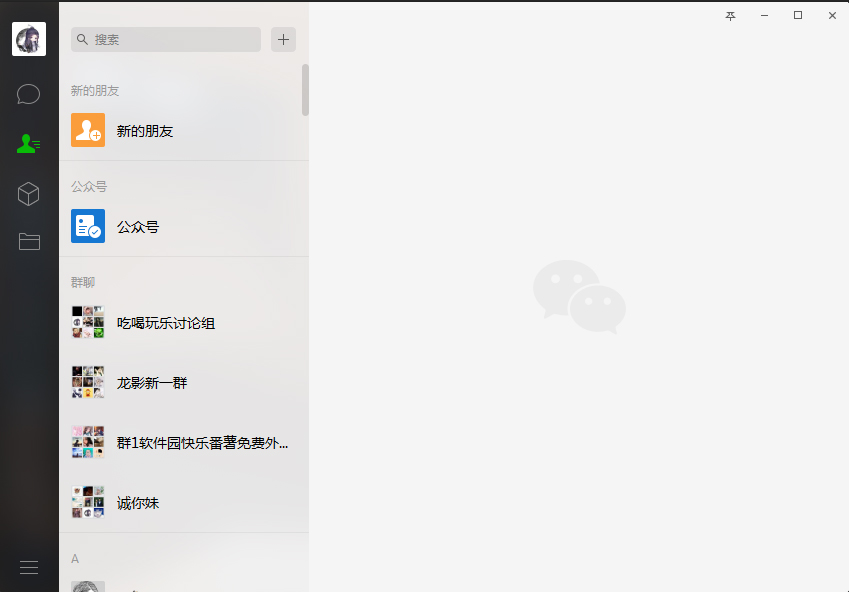
电脑版微信怎么查看公众号
2023-05-15
-
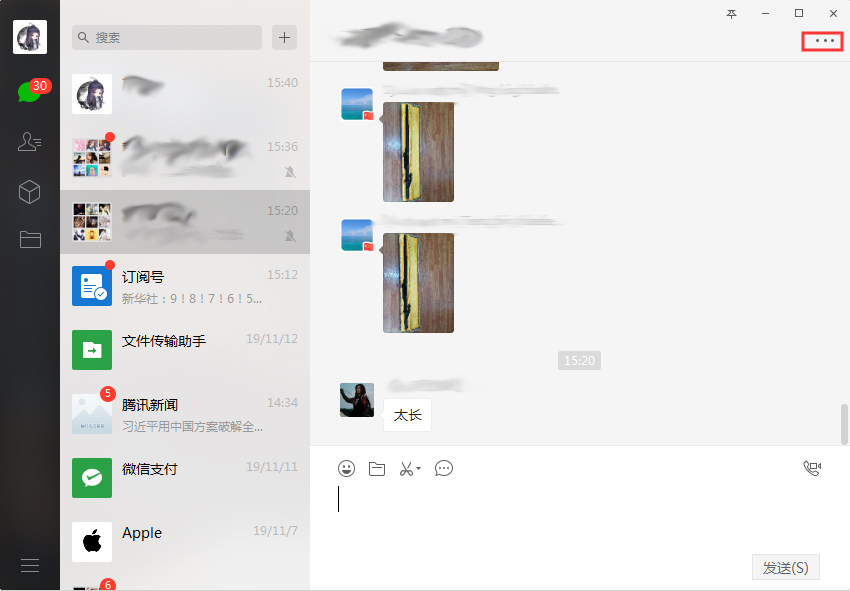
微信怎么设置群消息免打扰
2020-08-05
-
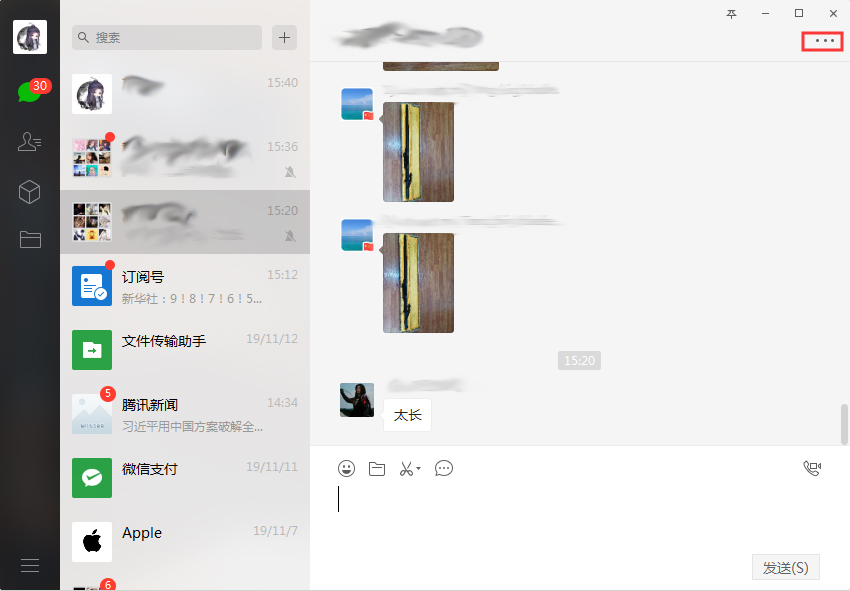
微信电脑版怎么退出群聊
2020-08-05
-
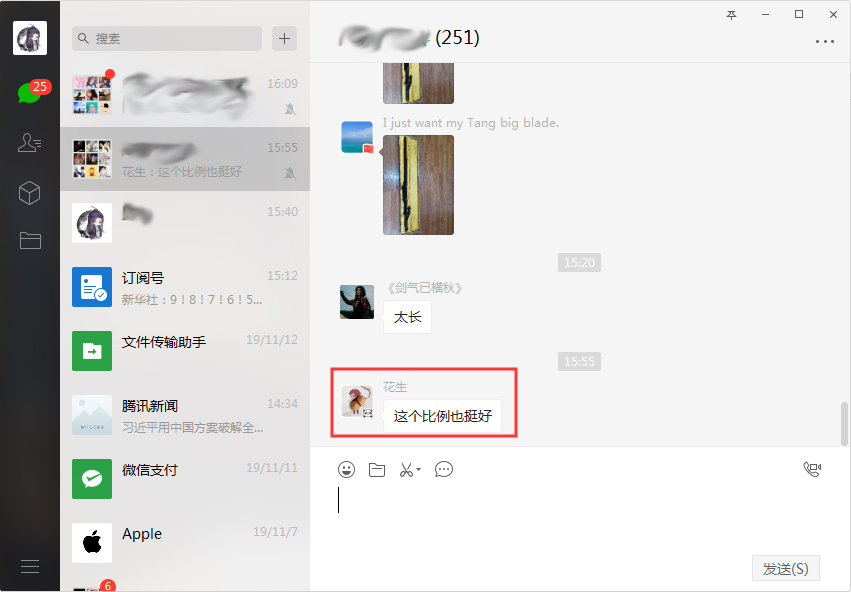
微信电脑版如何添加好友
2020-08-05
-
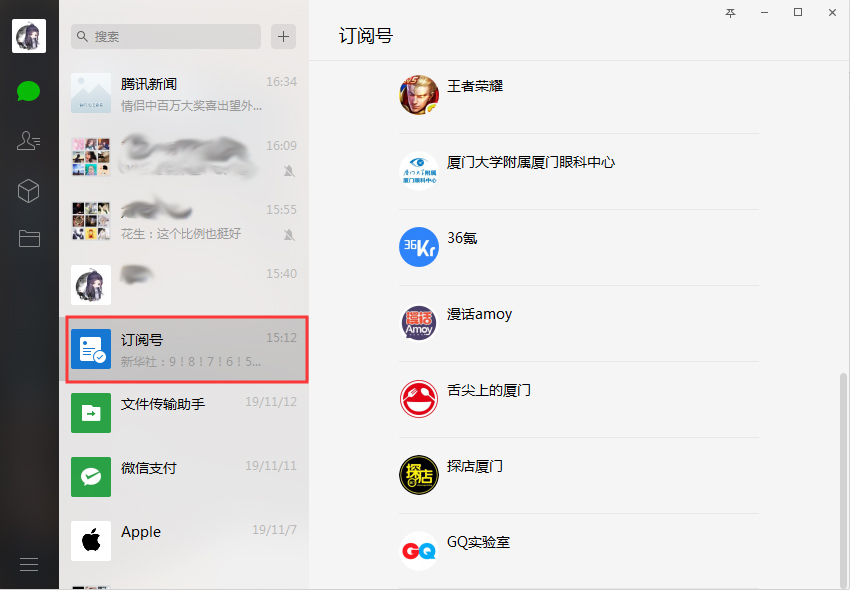
微信怎么取关订阅号
2020-08-05
-
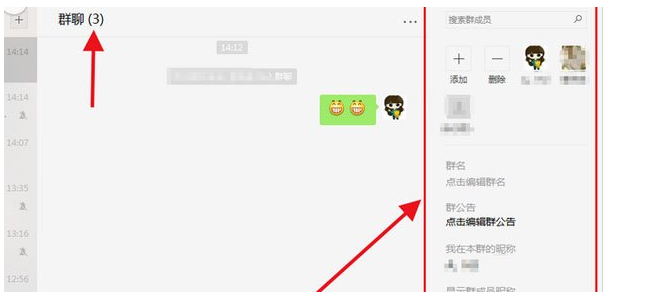
微信怎么写群公告-写群公告步骤分享
2020-08-05
-

微信电脑版怎么查看订阅号历史消息
2023-03-21
相关软件
更多CopyRight©2001年-2024年 浙ICP备2024085849号-3
ai7手游帮 All Rights Reserved
意见反馈